Spacedesk是国外一款很火的手机远控电脑分屏软件,它可以让电脑上的屏幕投射到你的手机上,从而实现用手机控制电脑上的操作,这样一来你就可以在电脑上放电影,轻松通过平板或者手机上观看,并且还可以进行分屏,让用户能够同时进行不同页面的操作,非常的好用。Spacedesk不仅支持局域网连接,同时也支持USB链接,但也因为是通过网络的方式,所以对网速有一定的要求。同时软件也支持外接键鼠,让其轻松的对设备进行操控。

【功能特色】
1、Spacedesk支持影片投屏,您可以非常方便的浏览、搜索海量视频库,收藏影片或者一键投射到电视上开始播放。
2、不带遥控器就可以遥控小米电视或小米盒子。触摸滑动方向,闭眼都能操作,抛弃那些需要低头抬头的模拟遥控器吧。
3、照片投屏,把您手机自拍的照片或视频投射到电视上,和家人一起观看。你试过双击图片吗?捏捏图片呢?
4、应用一键安装,一键删除。管理电视应用非常方便,再也不用拿着U盘插来插去了。
5、文字输入,再也不愁电视上输入文字麻烦了
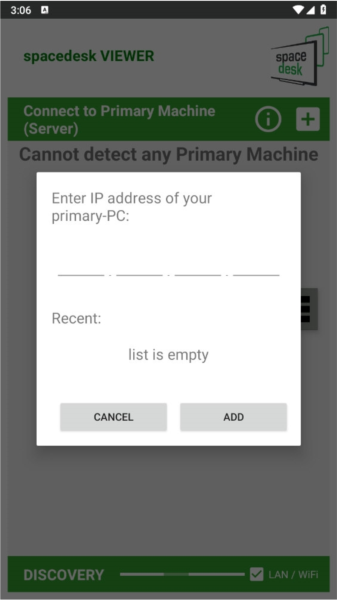
【使用说明】
1、Spacedesk的PC与移动客户端都安装成功后,然后我们注意此时Windows任务栏区右下角有个spacedesk的图标。我们注意到此时它是禁止的,在当前图标上确定扩展屏幕功能是否开启了?
2、打开手机端的spacedesk Beta客户端,进入软件主界面。
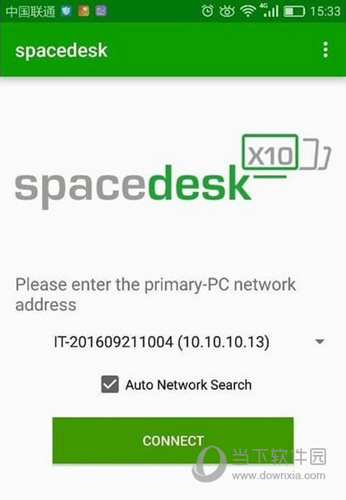
3、进入软件主界面直接点击“CONNECT”选项,即可顺利使移动端与PC端建立连接。
4、此时我们移动端就是一个新的显示器啦。
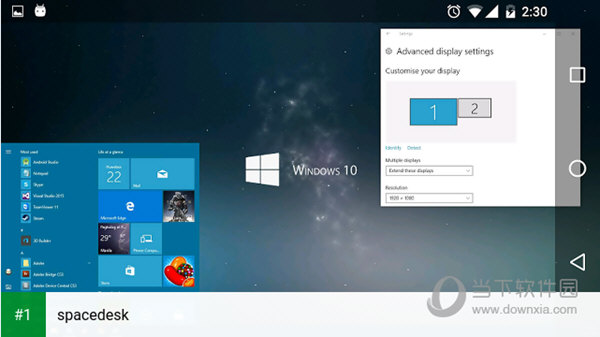
【怎么连接】
1、首先在spacedesk首页点击“+”;
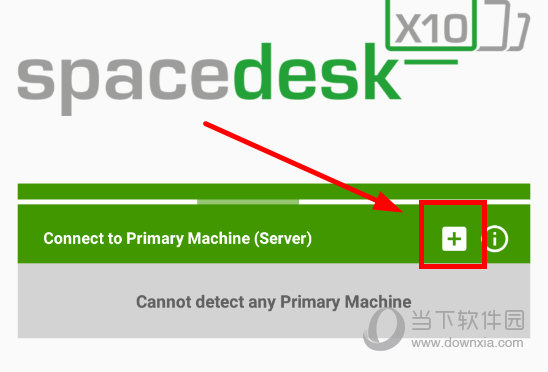
2、然后输入电脑的IP地址点击“ADD”连接即可。
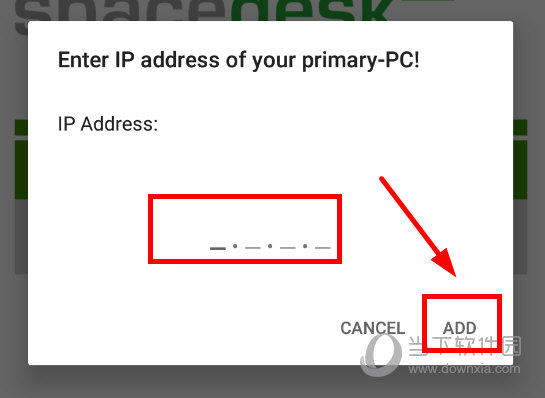
【怎么调整画质】
1、首先在spacedesk点击右上角的三点;
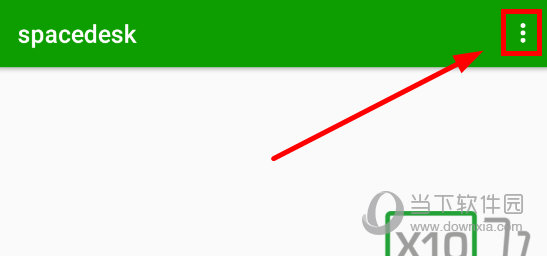
2、然后点击“setting”进入设置界面;
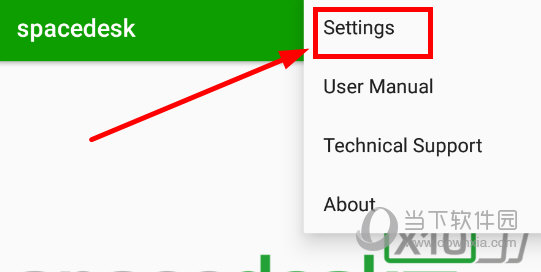
3、点击第一个“Quality/Performance”;
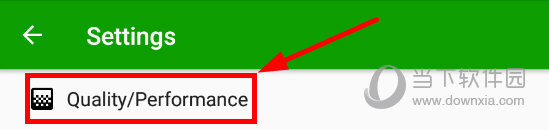
4、在第一行就是调整画质了。
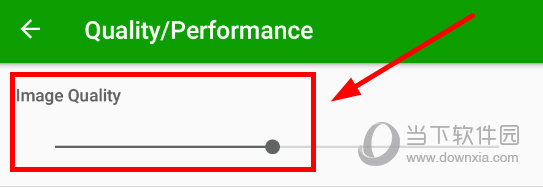
【怎么设置帧数】
1、在spacedesk的设置界面点击进入“Quality/Performance”;
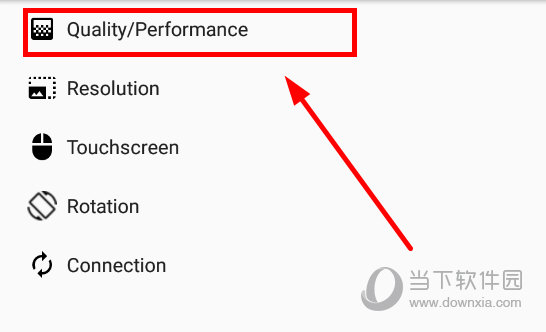
2、然后点击“Custom FPS Rate”;
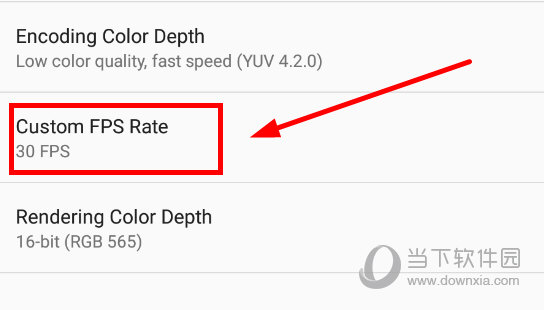
3、最后选择需要的帧数即可。
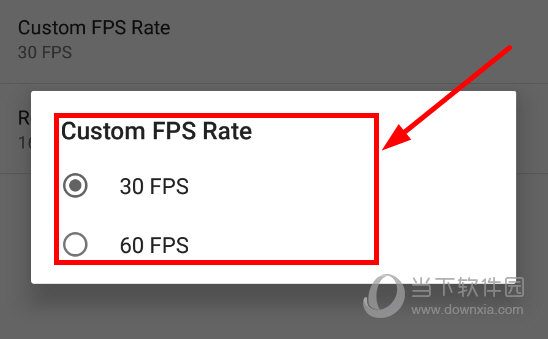
【常见问题】
1、无法识别设备
问题描述:在使用进行分屏时,可能会出现无法识别连接设备的情况。
可能原因:
设备未正确连接。
连接线或接口存在故障。
软件版本不兼容或未正确安装。
解决方案:
检查设备连接状态,确保设备已正确连接到主机。
更换连接线或接口,尝试使用其他可用的连接线或接口。
确保软件为最新版本,并正确安装在主机和分屏设备上。
2、连接不稳定或频繁断开
问题描述:在分屏使用过程中,连接可能会不稳定或频繁断开。
可能原因:
网络连接不稳定。
设备性能不足。
Spacedesk软件设置不当。
解决方案:
检查网络连接状态,确保网络连接稳定可靠。
关闭不必要的后台程序,释放设备性能。
调整软件的设置,如降低分辨率、减少传输数据量等。
3、分辨率不匹配
问题描述:分屏设备的分辨率可能与主机不匹配,导致显示效果不佳。
解决方案:
在软件中调整分屏设备的分辨率设置,使其与主机分辨率相匹配。
也可以尝试在分屏设备的显示设置中进行调整。
4、延迟或卡顿
问题描述:在分屏使用过程中,可能会出现延迟或卡顿的情况。
可能原因:
网络传输延迟。
设备性能瓶颈。
图像质量和分辨率设置过高。
解决方案:
优化网络连接,降低网络传输延迟。
关闭不必要的后台程序,提升设备性能。
降低图像质量和分辨率设置,减少传输数据量。
